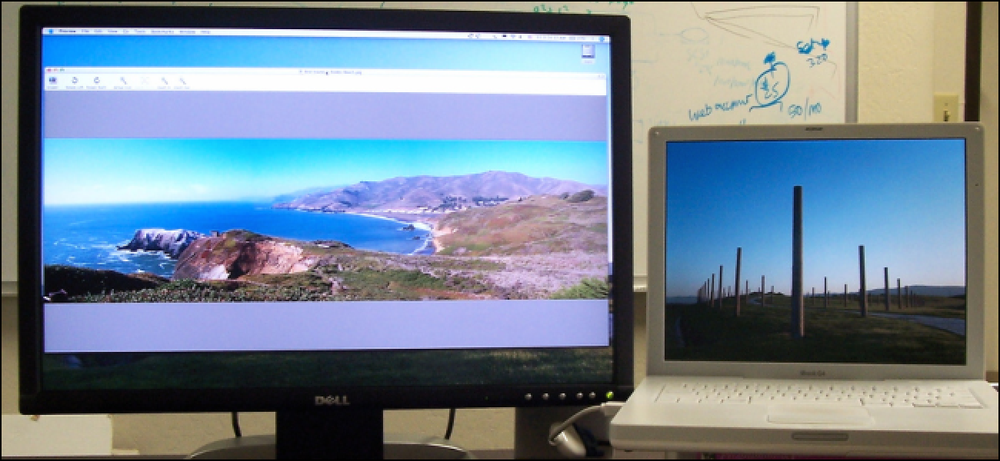Почему вы должны использовать менеджер паролей и как начать работу
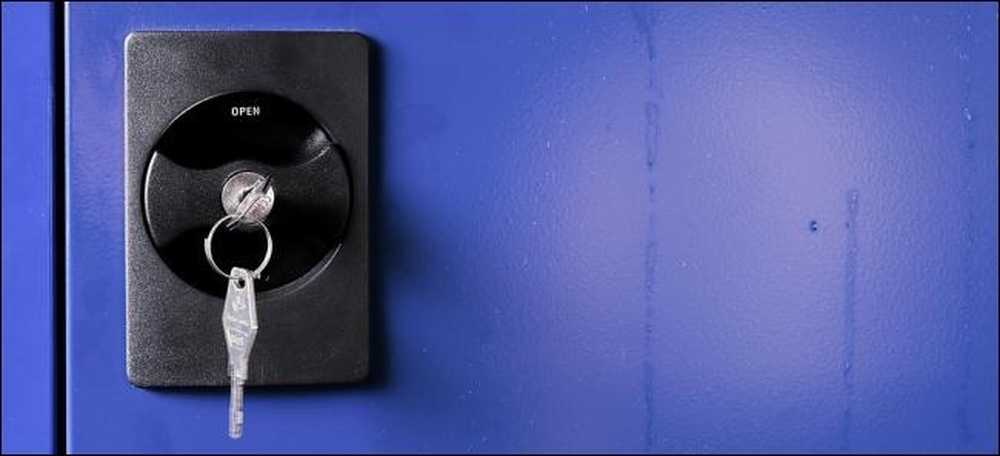
Большинство людей используют очень слабые пароли и используют их на разных сайтах. Как вы должны использовать надежные уникальные пароли на всех сайтах, которые вы используете? Решение - менеджер паролей.
Менеджеры паролей хранят вашу регистрационную информацию для всех веб-сайтов, которые вы используете, и помогают автоматически входить в них. Они шифруют вашу базу паролей с помощью мастер-пароля - мастер-пароль - единственный, который вы должны запомнить.
Не используйте пароли повторно!
Повторное использование пароля является серьезной проблемой из-за множества утечек пароля, которые происходят каждый год, даже на больших веб-сайтах. При утечке вашего пароля злоумышленники могут использовать комбинацию адреса электронной почты, имени пользователя и пароля на других веб-сайтах. Если вы используете одну и ту же регистрационную информацию везде, утечка на одном веб-сайте может дать людям доступ ко всем вашим учетным записям. Если кто-то получает доступ к вашей учетной записи электронной почты таким образом, он может использовать ссылки для сброса пароля для доступа к другим веб-сайтам, таким как ваш онлайн-банк или учетная запись PayPal..
Чтобы предотвратить утечку паролей, вы должны использовать уникальные пароли на каждом веб-сайте. Это также должны быть надежные пароли - длинные, непредсказуемые пароли, которые содержат цифры и символы.
У вундеркиндов есть сотни учетных записей, в то время как даже обычный человек, вероятно, имеет десятки различных паролей. Запоминание таких надежных паролей практически невозможно без каких-либо хитростей. Идеальный трюк - менеджер паролей, который генерирует безопасные случайные пароли для вас и запоминает их, поэтому вам не нужно.
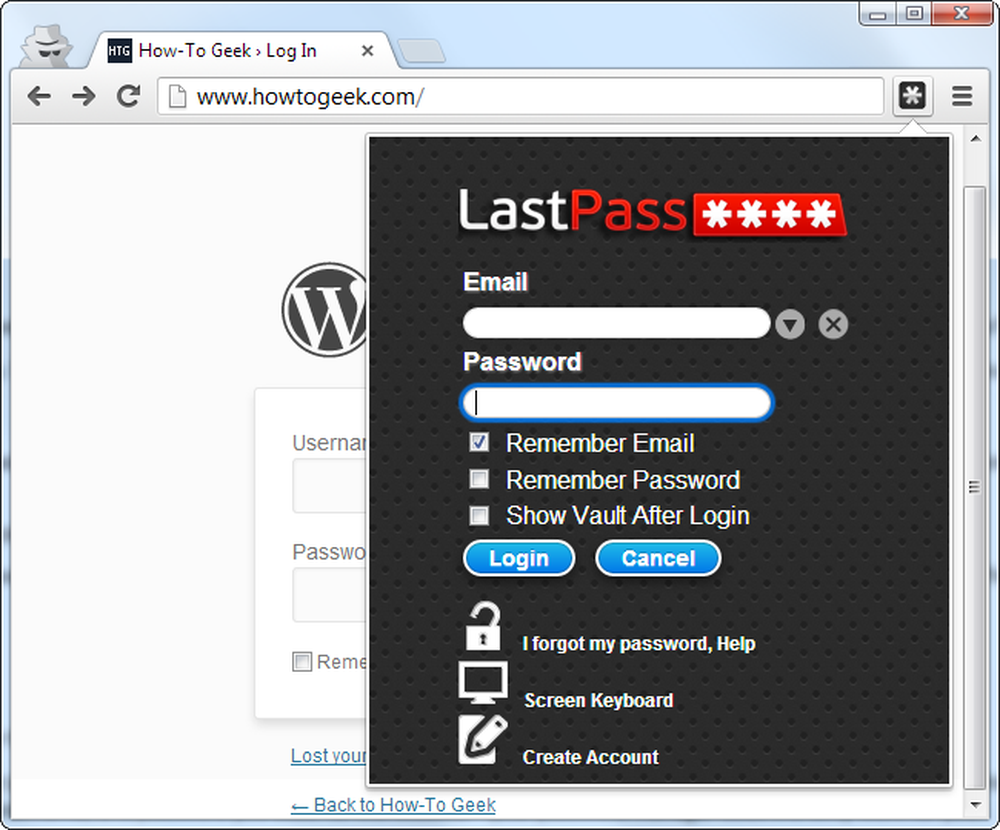
На что похоже использование менеджера паролей
Менеджер паролей избавит вас от лишней нагрузки, освободив мозги для выполнения продуктивных задач, а не запоминания длинного списка паролей..
Когда вы используете менеджер паролей и вам необходимо войти на веб-сайт, вы сначала посетите этот веб-сайт в обычном режиме. Вместо того, чтобы вводить свой пароль на веб-сайте, вы вводите свой главный пароль в диспетчере паролей, который автоматически вводит соответствующую информацию для входа на веб-сайт. (Если вы уже вошли в свой менеджер паролей, он автоматически заполнит данные за вас). Вам не нужно думать о том, какой адрес электронной почты, имя пользователя и пароль вы использовали для веб-сайта - ваш менеджер паролей делает всю грязную работу за вас.
Если вы создаете новую учетную запись, ваш менеджер паролей предложит сгенерировать безопасный случайный пароль для вас, так что вам также не придется об этом думать. Он также может быть настроен на автоматическое заполнение веб-форм, таких как ваш адрес, имя и адрес электронной почты..
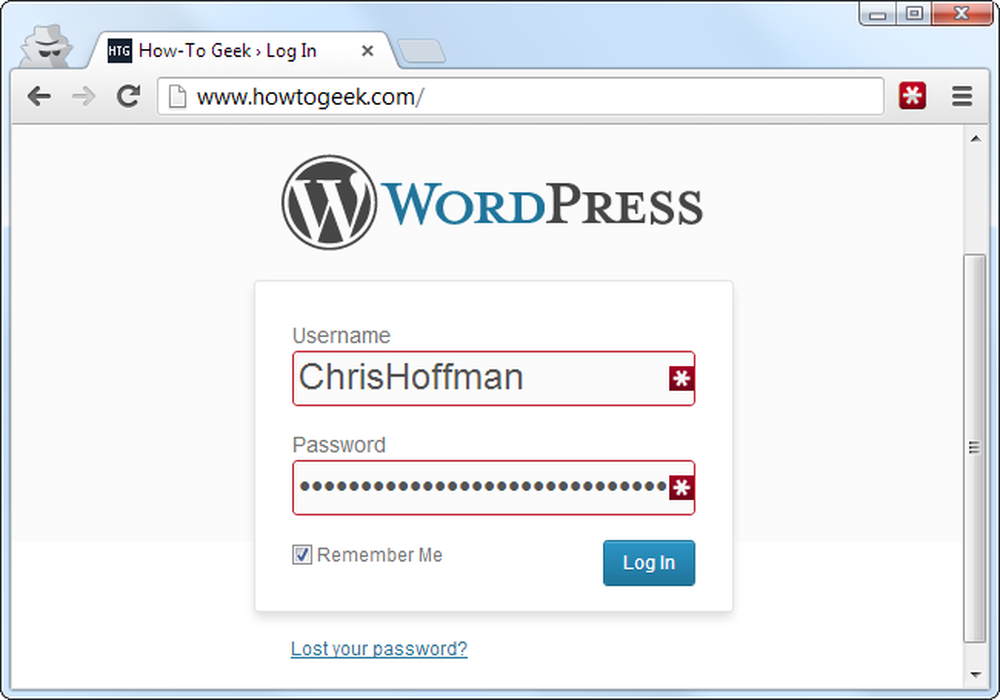
Почему браузерные парольные менеджеры не идеальны
Веб-браузеры - Chrome, Firefox, Internet Explorer и другие - все имеют встроенные менеджеры паролей. Встроенный в каждый браузер менеджер паролей не может конкурировать с выделенными менеджерами паролей. Во-первых, Chrome и Internet Explorer хранят ваши пароли на вашем компьютере в незашифрованном виде. Люди могут получать доступ к файлам паролей на вашем компьютере и просматривать их, если вы не зашифруете жесткий диск вашего компьютера..
Mozilla Firefox имеет функцию «мастер-пароль», которая позволяет шифровать сохраненные пароли с помощью одного «мастер-пароля», сохраняя их на вашем компьютере в зашифрованном формате. Однако менеджер паролей Firefox тоже не идеальное решение. Интерфейс не помогает генерировать случайные пароли, и в нем отсутствуют различные функции, такие как межплатформенная синхронизация (Firefox не может синхронизироваться с устройствами iOS).
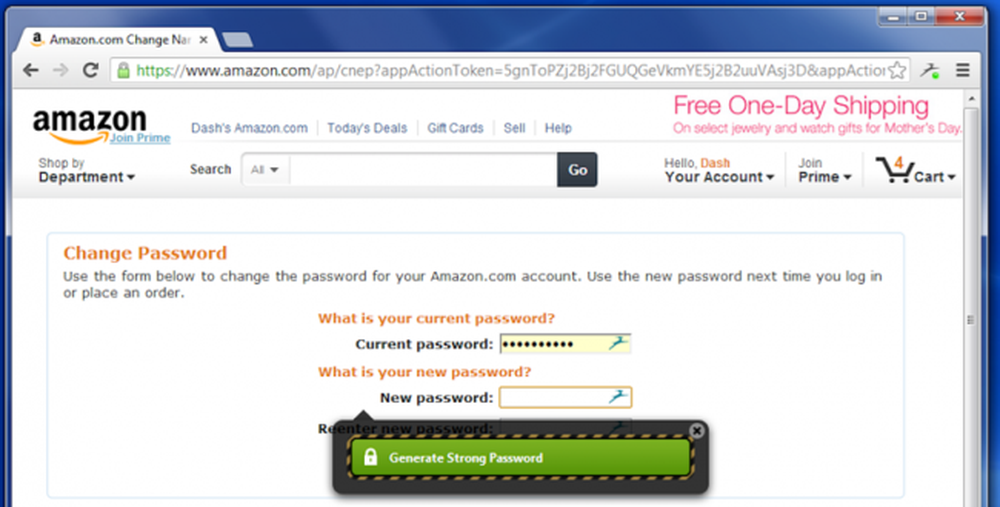 Dashlane имеет мощный генератор паролей, встроенный прямо в
Dashlane имеет мощный генератор паролей, встроенный прямо в Специальный менеджер паролей будет хранить ваши пароли в зашифрованном виде, помогать создавать безопасные случайные пароли, предлагать более мощный интерфейс и позволять вам легко получать доступ к вашим паролям на всех компьютерах, смартфонах и планшетах, которые вы используете..
Менеджеры паролей для использования
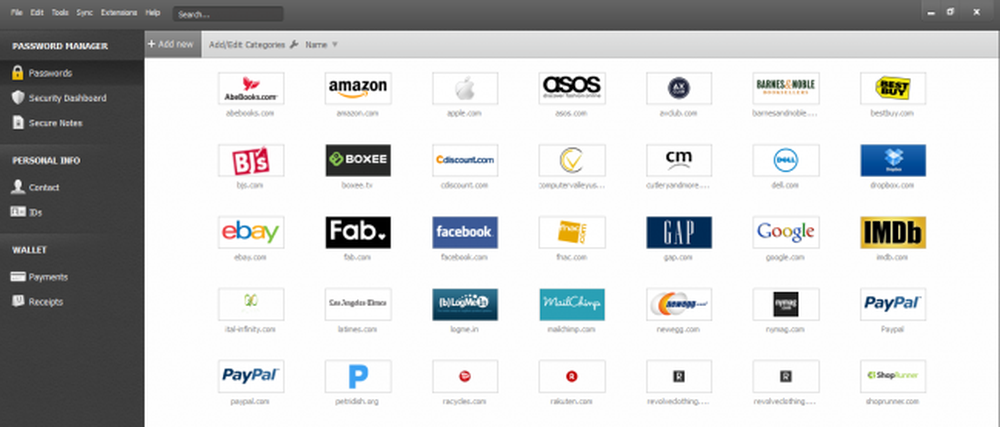 Dashlane, вероятно, имеет самый удобный интерфейс из любого менеджера паролей
Dashlane, вероятно, имеет самый удобный интерфейс из любого менеджера паролей Доступны различные менеджеры паролей, но три из них являются лучшими. Каждый из них является надежным вариантом, и то, что вы предпочитаете, будет зависеть от того, что для вас важнее:
Dashlane: Этот менеджер паролей немного новее, но ему не хватает распознавания имен, которым они восполняют великолепные функции и удобные приложения практически для любой платформы - Windows, OS X, iPhone, iPad и Android. У них есть расширения для каждого браузера, такие функции, как панель безопасности, которая анализирует ваши пароли, и у них даже есть автоматическое устройство для смены паролей, которое может изменить ваши пароли без необходимости разбираться с этим самостоятельно..
Одной из лучших особенностей Dashlane является то, что она полностью бесплатна для использования на одном устройстве. Если вы хотите синхронизировать ваши пароли между устройствами, вам нужно обновить до премиум. Но вы можете проверить это бесплатно.
И когда дело доходит до безопасности, у Dashlane есть еще одно преимущество, потому что у вас есть выбор: хранить все свои пароли локально на вашем компьютере, а не в облаке. Таким образом, у вас есть преимущество чего-то вроде KeePass, но с лучшим интерфейсом. Если вы решите синхронизировать свои пароли с помощью облака, они зашифрованы AES.
LastPass: это облачный менеджер паролей с расширениями, мобильными приложениями и даже настольными приложениями для всех браузеров и операционных систем. Он чрезвычайно мощный и даже предлагает множество вариантов двухфакторной аутентификации, поэтому вы можете быть уверены, что никто не сможет войти в ваше хранилище паролей. Мы подробно рассмотрели многие параметры безопасности LastPass. LastPass хранит ваши пароли на серверах LastPass в зашифрованном виде - расширение LastPass или приложение локально дешифрует и шифрует их при входе в систему, поэтому LastPass не может видеть ваши пароли, если они этого хотят. Для получения дополнительной информации о LastPass, прочитайте наше руководство по началу работы с LastPass.
KeePass: LastPass не для всех. Некоторым людям просто не нравится облачный менеджер паролей, и это нормально. KeePass - это популярное настольное приложение для управления вашими паролями, но есть также расширения для браузера и мобильные приложения для KeePass. KeePass хранит ваши пароли на вашем компьютере, чтобы вы могли контролировать их - это даже с открытым исходным кодом, так что вы можете проверить его код, если хотите. Недостатком является то, что вы несете ответственность за ваши пароли, и вам придется синхронизировать их между устройствами вручную. Некоторые люди используют решение для синхронизации, например Dropbox, для синхронизации базы данных KeePass между своими устройствами. Для получения дополнительной информации, ознакомьтесь с нашим введением в KeePass.
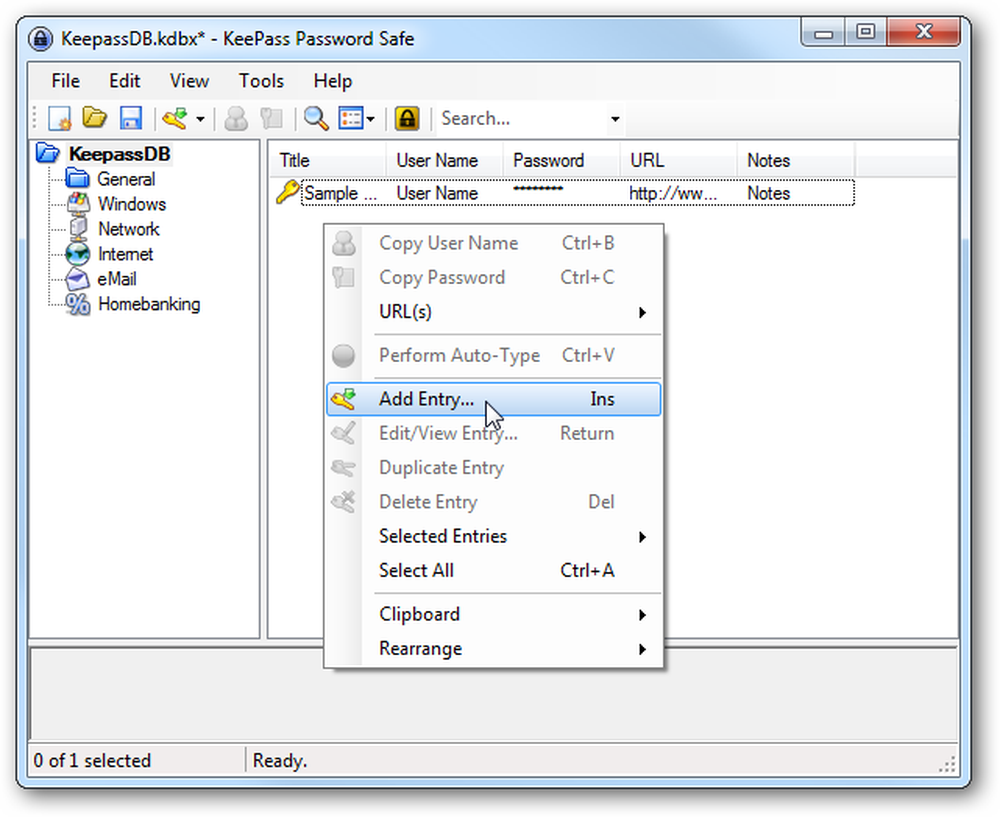
Начало работы с менеджером паролей
Первое важное решение, которое вам нужно будет сделать с менеджером паролей, - это выбрать ваш мастер-пароль. Этот мастер-пароль контролирует доступ ко всей базе данных вашего менеджера паролей, поэтому вы должны сделать его особенно надежным - в конце концов, это единственный пароль, который вам нужно запомнить. Вы можете записать пароль и сохранить его в безопасном месте после его выбора, на всякий случай - например, если вы действительно серьезны, вы можете сохранить свой мастер-пароль в хранилище в банке. Вы можете изменить этот пароль позже, но только если вы его помните - если вы потеряете свой мастер-пароль, вы не сможете просмотреть сохраненные пароли. Это очень важно, так как это гарантирует, что никто не сможет просмотреть вашу базу безопасных паролей без мастер-пароля..
После установки менеджера паролей вы, вероятно, захотите начать менять пароли своего сайта на более безопасные. LastPass предлагает LastPass Security Challenge, который определяет слабые и повторяющиеся пароли, которые вы должны сосредоточиться на изменении. Dashlane имеет встроенную панель безопасности, которая поможет вам определить, какие пароли могут потребоваться изменить.
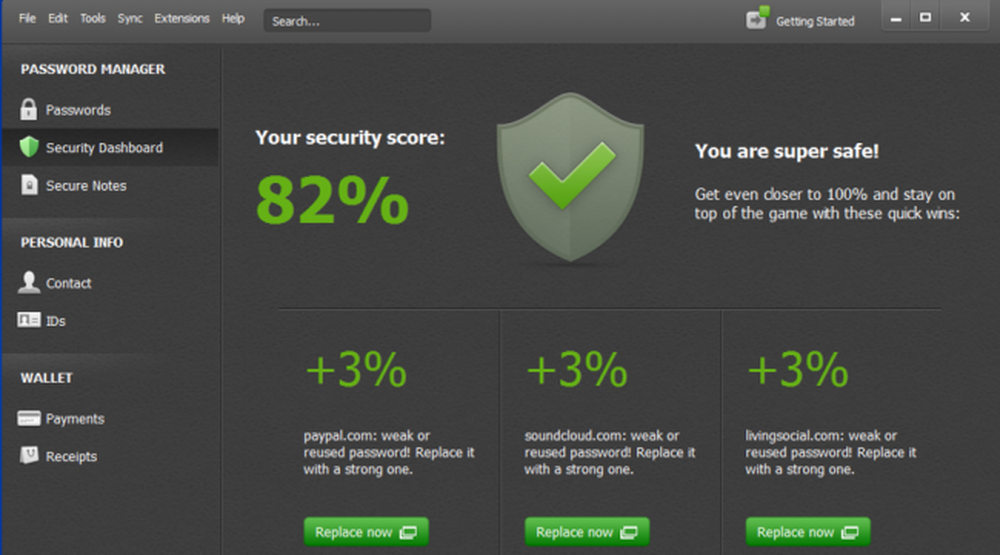
Менеджеры паролей также позволяют хранить другие типы данных в безопасной форме - от номеров кредитных карт до защищенных заметок. Все данные, которые вы храните в менеджере паролей, зашифрованы вашим главным паролем..
Менеджеры паролей могут даже помочь в борьбе с фишингом, так как они вводят информацию об учетных записях в веб-сайты на основе своего веб-адреса (URL). если вы считаете, что находитесь на веб-сайте своего банка и ваш менеджер паролей не заполняет автоматически ваши данные для входа, возможно, вы находитесь на фишинговом веб-сайте с другим URL.
Изображение предоставлено: Йохан Ларссон на Flickr